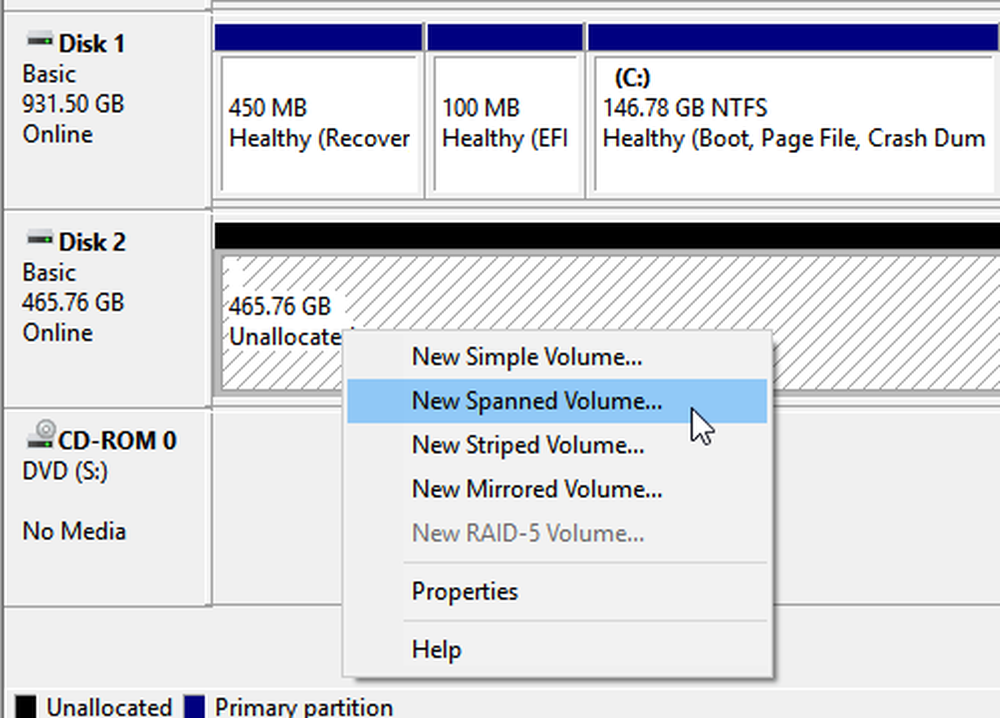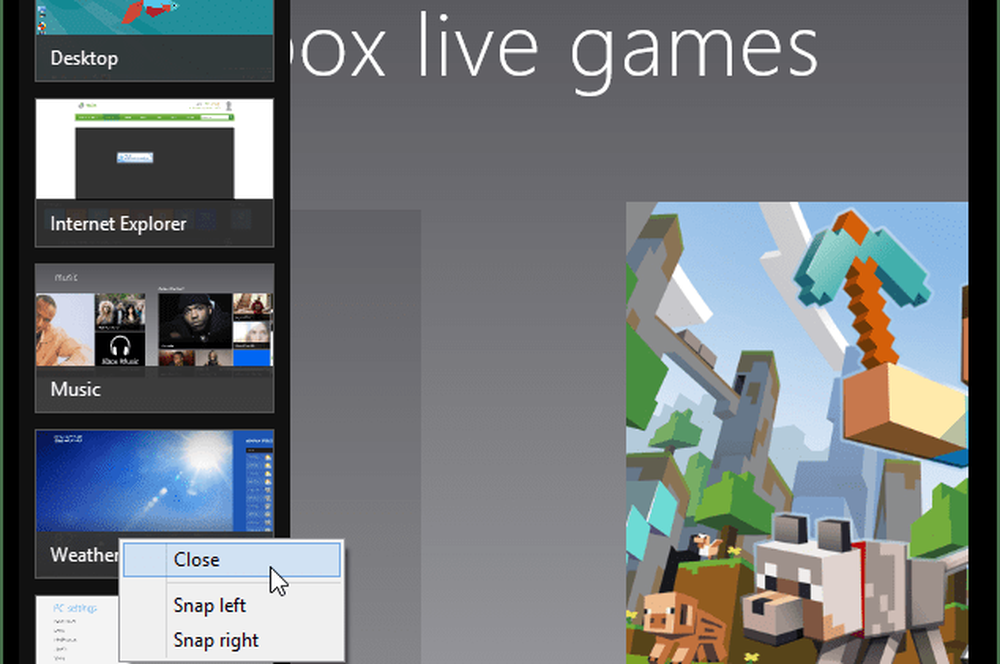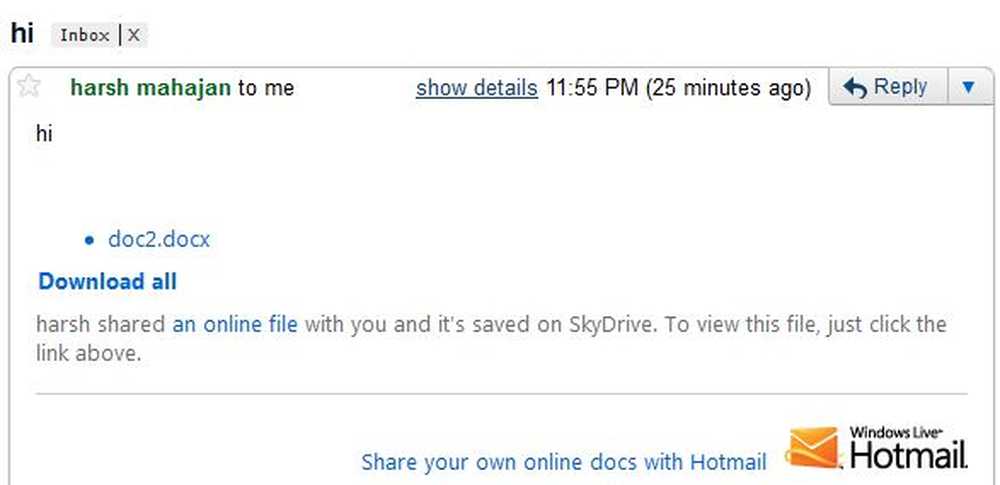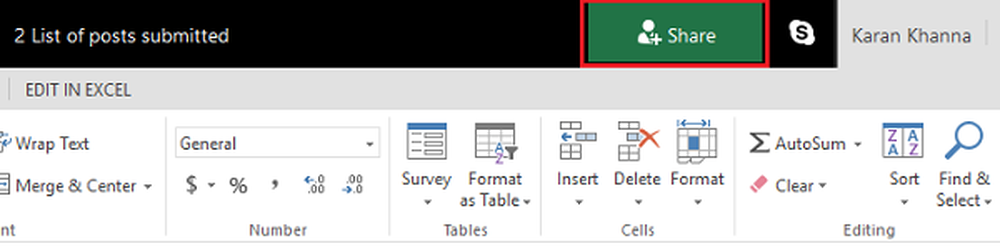So können Sie Dokumente in Word unter Windows zusammenarbeiten und freigeben
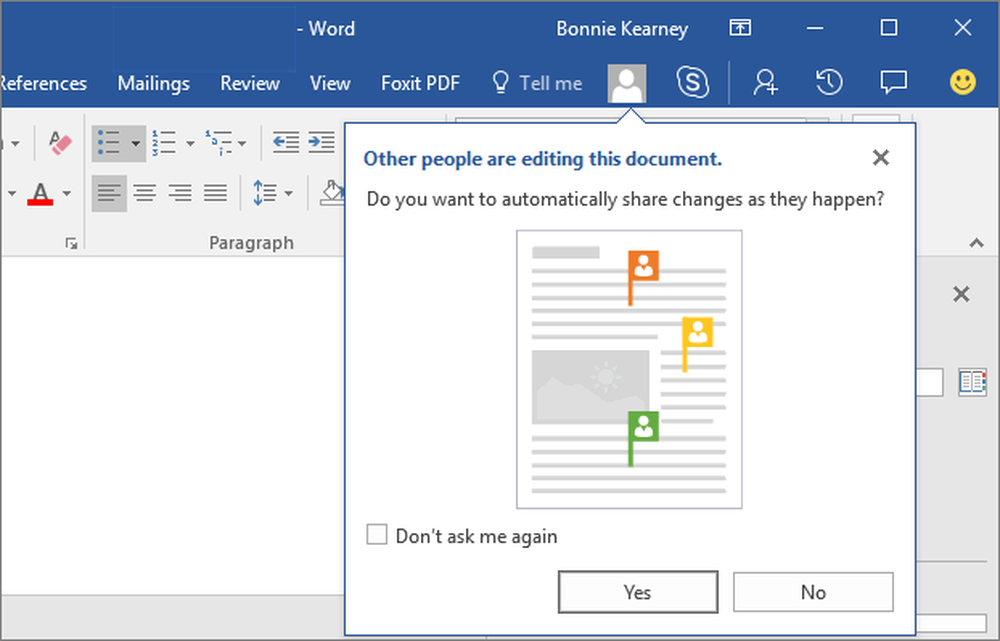
Microsoft Office hat ihre Kollaborationsfunktionen verbessert, so dass zahlreiche Ersteller gleichzeitig an einem Dokument arbeiten können. Es ermöglicht dem Benutzer, eine Datei in OneDrive gemeinsam zu nutzen, um zu sehen, wer daran arbeitet, und sogar einen Link zum Senden an andere zu erhalten, um den Zugriff auf das betreffende Dokument zu erleichtern.
Zusammenarbeit ist in vielen Arbeitsumgebungen eine Schlüsselkomponente für eine gute Dokumenterstellung. Im Gegensatz zu den meisten anderen Funktionen in Microsoft Word, Die Tools für die Zusammenarbeit sind etwas schwierig zu bedienen. Mit dieser großartigen Funktion kann der Benutzer jedoch in Echtzeit sehen, welche Änderungen die andere Person am Dokument vorgenommen hat.
Dokumente in Microsoft Word zusammenarbeiten und freigeben
Lassen Sie uns sehen, wie Sie Microsoft Word-Dokumente zusammenarbeiten, bearbeiten, gemeinsam verfassen und freigeben können.
1] Bevor Sie Ihre Datei für die Freigabe einrichten, müssen Sie sicherstellen, dass sich in Ihrem OneDrive-Konto ein gemeinsamer Ordner befindet. Auf der anderen Seite können Sie nutzen “ÖffentlichkeitOrdner, der standardmäßig für Sie vorhanden ist.
2] Wenn Sie ein eigenes Konto wünschen, öffnen Sie das Wort und klicken Sie auf Datei Möglichkeit. Klicken Sie im Menü Datei auf Speichern als und dann Füge hinzu ein PSpitze. Unter "Ort hinzufügen" erhalten Sie die Optionen der Dienste, die Sie möglicherweise verwenden möchten, wie z. B. SharePoint oder OneDrive.
3] Füllen Sie den Bildschirm "Anmelden" für die von Ihnen gewählte Option aus. Sobald Sie fertig sind, wird der neue Speicherort in der Option Speichern unter von Word angezeigt. Nach dem Speichern können Sie die Datei freigeben, indem Sie auf klicken Datei Option und dann die Aktie Option und Sie wählen die Option zu Teilen Sie mit Menschen oder ichnvite Leute.
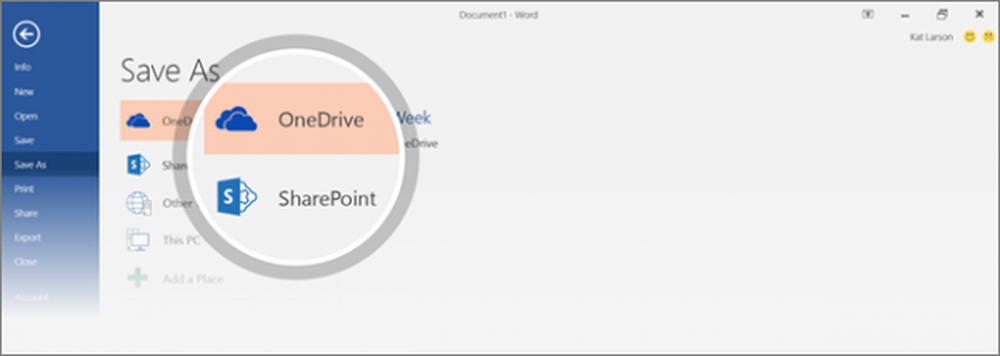
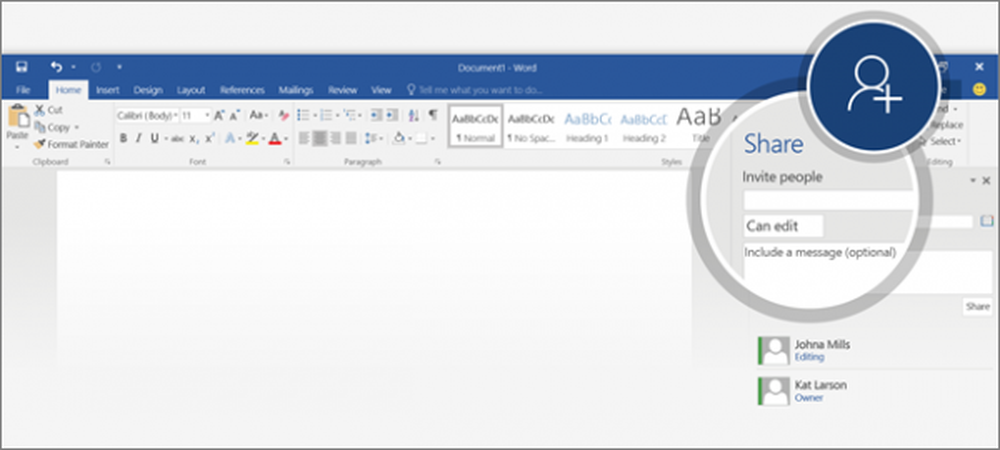
5] Bei Auswahl von Bearbeiten Option, Sie geben Ihren Kollegen die Berechtigung, Ihr Dokument zu bearbeiten. Sie und die Personen, mit denen Sie die Datei geteilt haben, können beide Änderungen an der Datei vornehmen. Jedoch in der Aussicht Option kann der andere Teilnehmer keine Änderungen vornehmen, wodurch Ihre Datei gesichert wird.
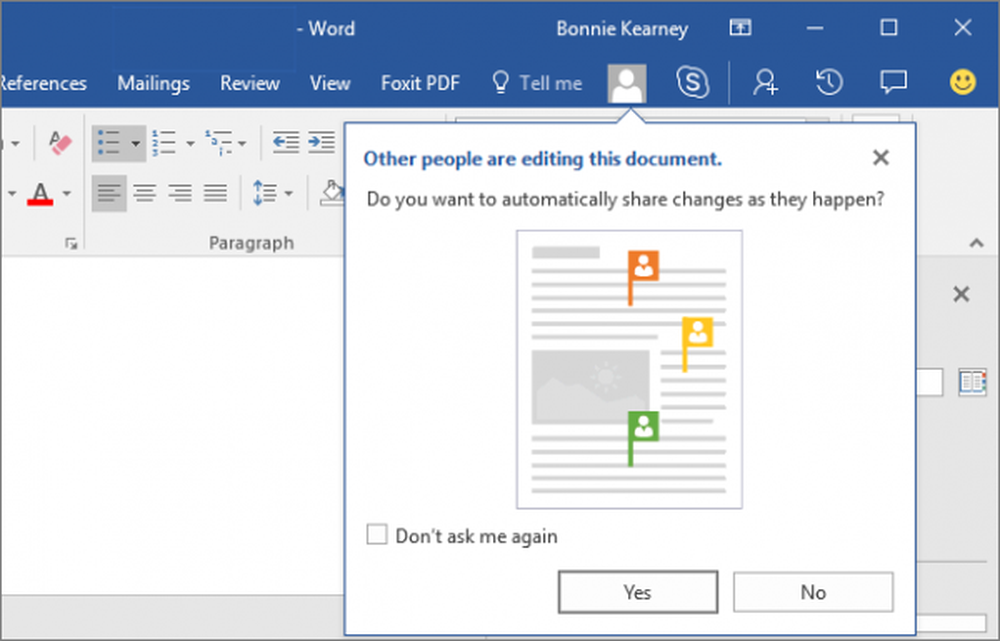
Ein Popup zeigt an, ob jemand Ihr Dokument bearbeitet, und der hervorgehobene Teil würde die Änderungen anzeigen, die andere an Ihrer Datei vorgenommen haben.
Sie können Personen entfernen, indem Sie mit der rechten Maustaste auf den Namen des Benutzers klicken und die Option 'Benutzer entfernen' auswählen. Wenn Sie einem Kollegen die Möglichkeit gegeben haben, eine Datei zu ändern, und anschließend Ihre Meinung geändert haben, können Sie die Berechtigung für diesen Mitarbeiter ändern. Klicken Sie im Rundown mit der rechten Maustaste auf den Namen des Arbeiters und wählen Sie "Berechtigung ändern in Can view". Sie können auch in die andere Richtung gehen, indem Sie einem Mitarbeiter die Berechtigung geben, die Datei zu ändern, nachdem er sie nur anzeigen lassen kann.
Wenn Sie mit dem Teilen fertig sind, klicken Sie einfach auf das "X" in der oberen rechten Ecke des Bildschirms.
Quelle: Office.com.